Det kan være både underholdende og stilig å endre formen på bilder. Prosessen er slett ikke vanskelig. Du kan tilpasse bildene dine til ulike geometriske former som kvadrater, sirkler eller trekanter. Det største valget du må ta er kanskje hvilket bilde du ønsker å bruke.

I tillegg må du velge et passende program eller verktøy for oppgaven. Noen vil kanskje beskjære bilder i Word, andre foretrekker PowerPoint, mens noen kanskje ikke har tilgang til Microsoft Office i det hele tatt.
Om du befinner deg i sistnevnte kategori, ingen grunn til bekymring. Vi har samlet noen nyttige nettbaserte verktøy som alle kan benytte seg av.
Beskjæring av bilder med TinyWow
Å forme bilder til ulike figurer kan virke utfordrende, men det er en svært nyttig ferdighet. Mange vet ikke hvordan de skal beskjære et bilde til en av de vanligste formene – et kvadrat! Det kan virke frustrerende og tidkrevende i starten, men TinyWow gjør prosessen enkel med noen få klikk! Her er en kort veiledning:
- Start din foretrukne nettleser og søk etter TinyWow.com
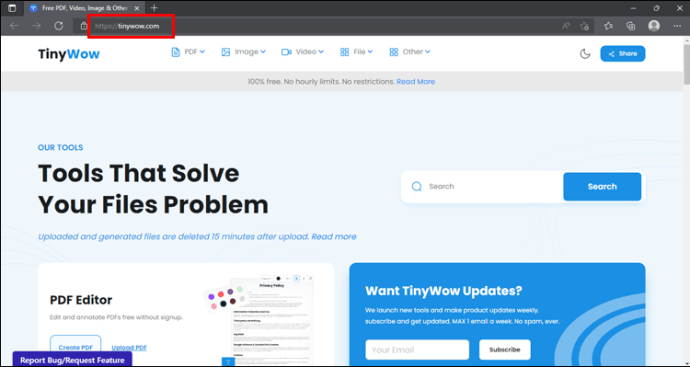
- Hold musepekeren over «Bilde», deretter «Manipuler» og klikk på «Gjør rundt bilde».
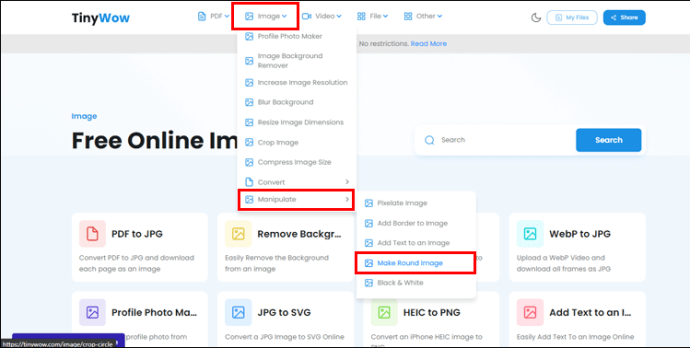
- Når du er inne, har du valget mellom å laste opp en fil fra datamaskinen eller mobilen din, eller å dra filene dine direkte.
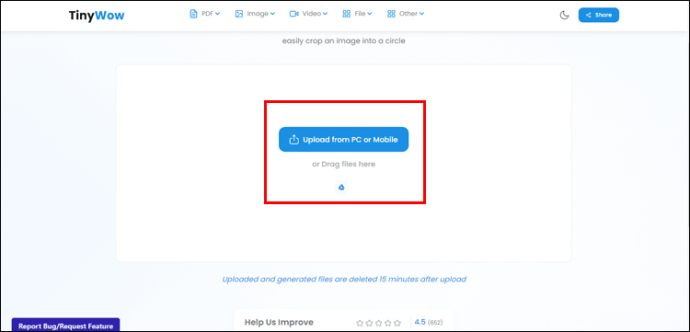
- Når du har lastet opp bildet, trykk på «Fortsett».
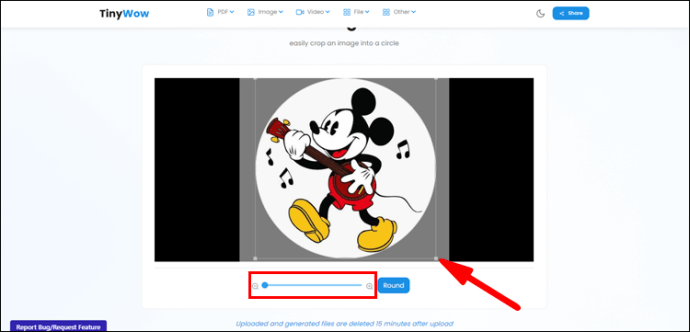
- Klikk «Rund» dersom du vil beskjære til en sirkel.
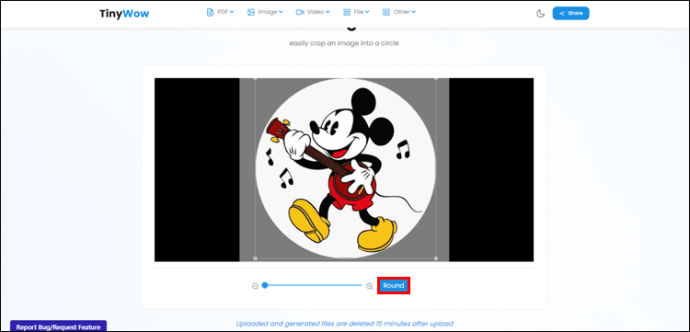
- Til slutt kan du laste ned det ferdig beskårne bildet.
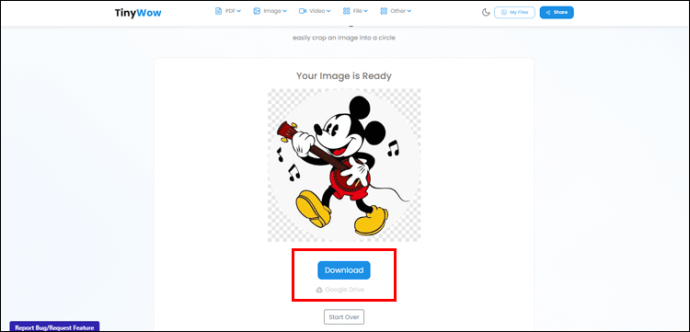
Beskjære bilder i Office 2010 og nyere
Det er enkelt å beskjære bilder i Microsoft Office, og de mest brukte programmene er Word og PowerPoint. Følgende instruksjoner gjelder for Office 2010 og nyere versjoner:
- Åpne et Office-dokument (for eksempel en Word-fil, men du kan også bruke Excel eller PowerPoint).
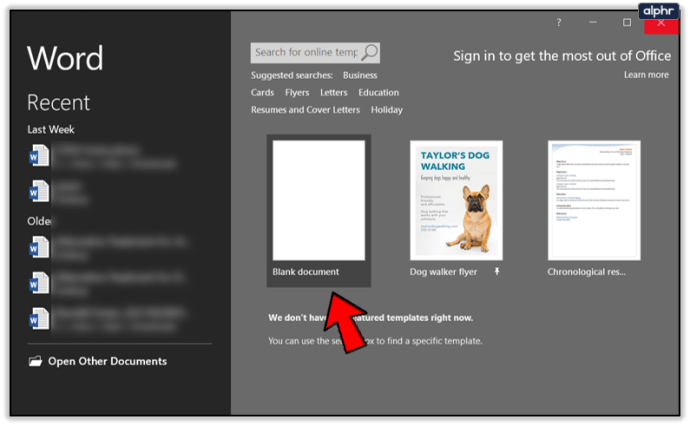
- Trykk deretter på «Sett inn».
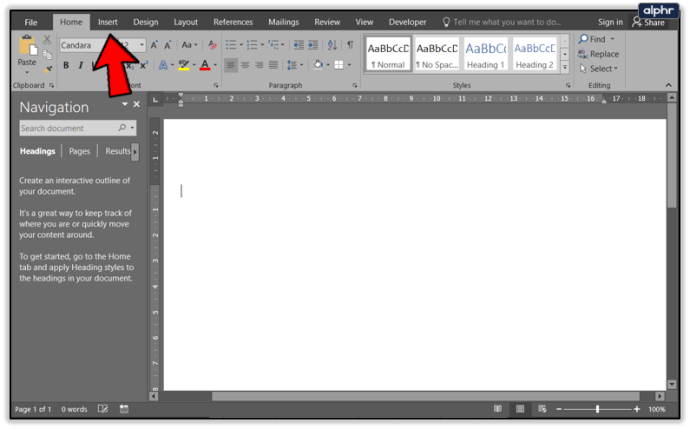
- Velg så «Bilde» og legg til bildet du ønsker å beskjære.
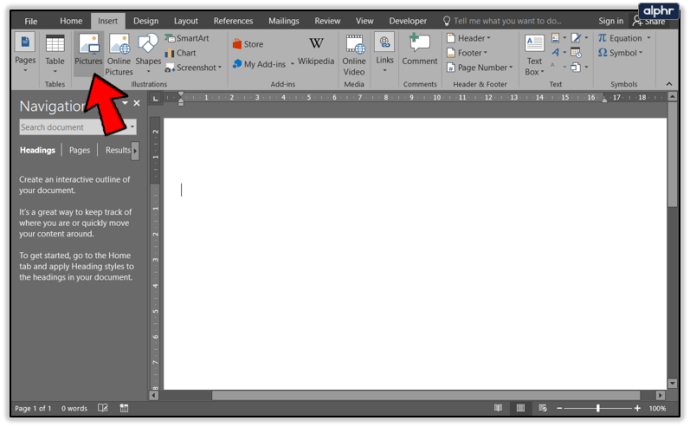
- Når bildet er inne, klikk på det.
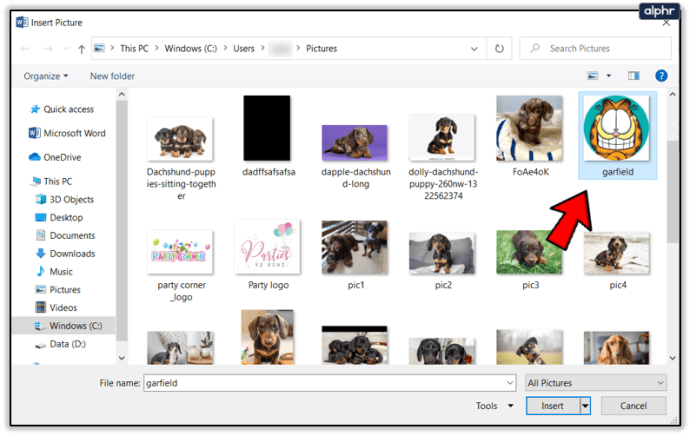
- Klikk på «Beskjær» øverst til høyre på skjermen.
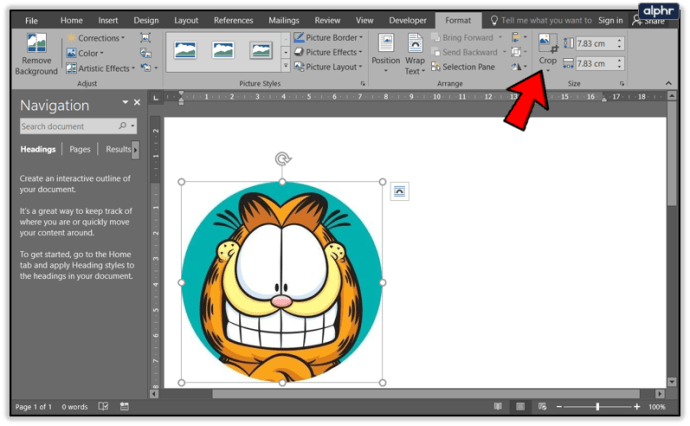
- Klikk eller hold musepekeren over «Beskjær til form» (firkant, sirkel, trekant osv.) og velg ønsket form.
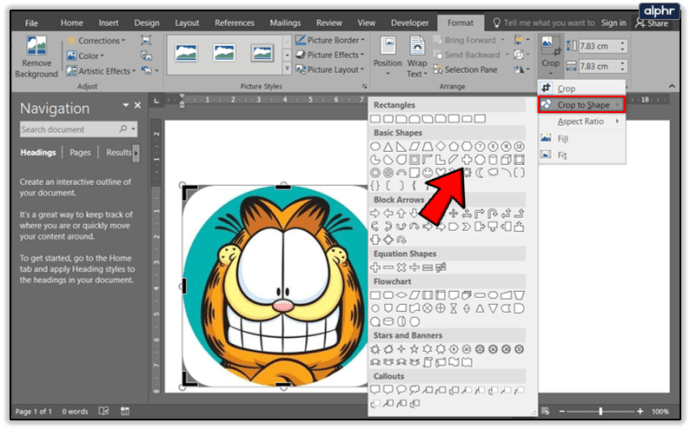
- Formen blir brukt umiddelbart.
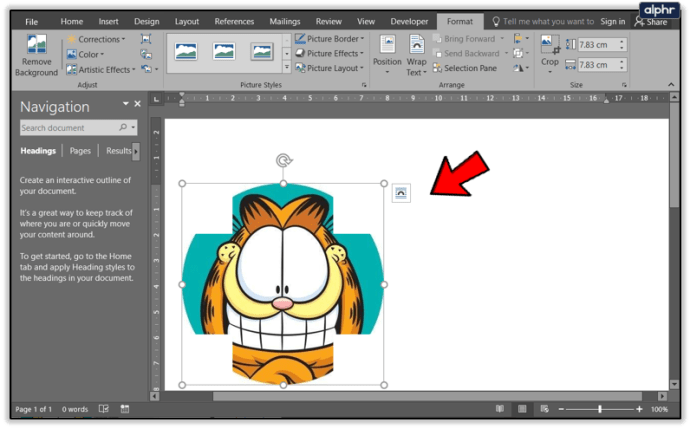
Dersom du er fornøyd med formen, men ikke med det endelige resultatet, kan du beskjære bildet på flere måter:
- Beskjære én side ved å dra sidebeskjæringshåndtaket innover.
- Beskjære to sider ved siden av hverandre samtidig ved å dra hjørnebeskjæringshåndtaket innover.
- Beskjære to parallelle sider samtidig ved å holde inne Ctrl-knappen og dra sidebeskjæringshåndtaket innover.
- Beskjære alle sider samtidig ved å holde inne Ctrl-knappen og dra hjørnebeskjæringshåndtaket innover.
For å bekrefte endringene, trykk på «Beskjær» igjen.
Nettbaserte beskjæringsverktøy
Dersom du ikke har Office, finnes det mange gode og gratis nettbaserte verktøy for redigering og beskjæring av bilder.
LUNAPIC
LunaPic er en kraftig bilderedigerer som også kan brukes til enkle beskjæringer. Du kan til og med tegne på bildet før beskjæringen. Du kan beskjære bilder til kvadrater, sirkler, eller bruke tryllestaven for å gjøre et fritt utvalg.
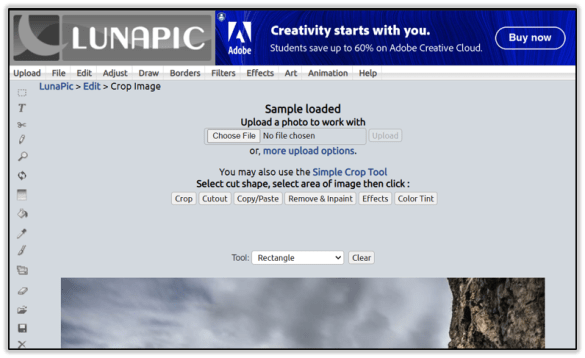
Velg for eksempel sirkelverktøyet, og tegn på bildet for å få det beskåret akkurat slik du ønsker. Bekreft endringen ved å klikke på «Beskjær». Det beskårne bildet vil ha en gjennomsiktig bakgrunn.
Følg denne lenken for å besøke og bruke LunaPic.
IMGONLINE
IMGONLINE er et annet flott verktøy som du kan bruke gratis. Det har et bredt utvalg av former, inkludert komplekse former som dyr, hjerter og piler.
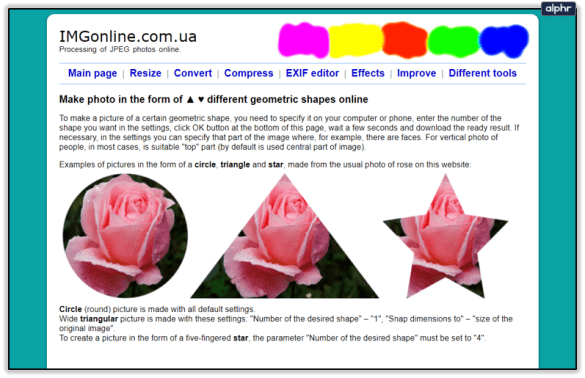
Følg disse stegene for å bruke nettstedet:
- Klikk på «Velg fil» for å laste opp et bilde.

- Velg ønsket form, for eksempel form nummer fire (en femarmet stjerne). Det finnes mange andre tilpasningsmuligheter.
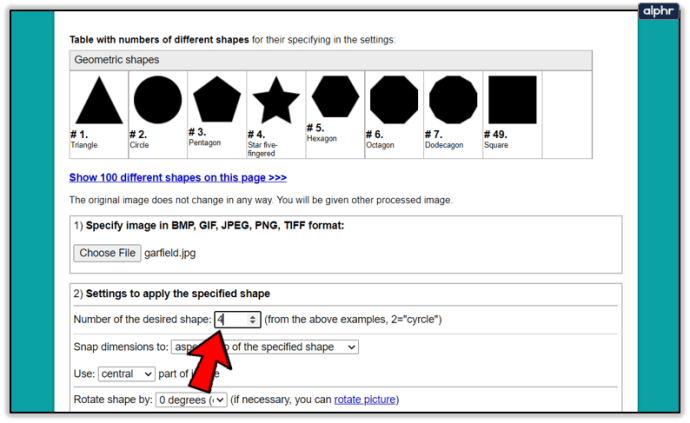
- Velg filformat for lagring.
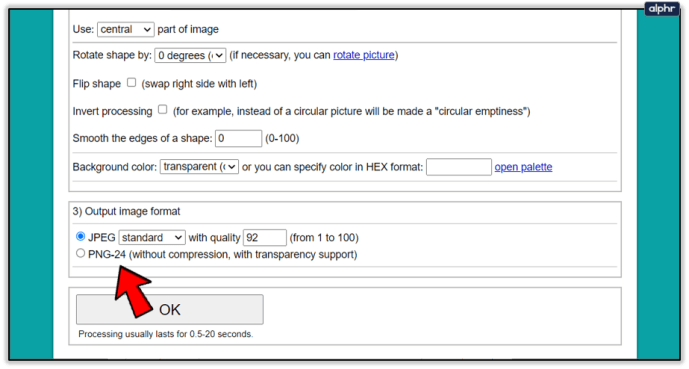
- Bekreft med «OK», og bildet blir behandlet.
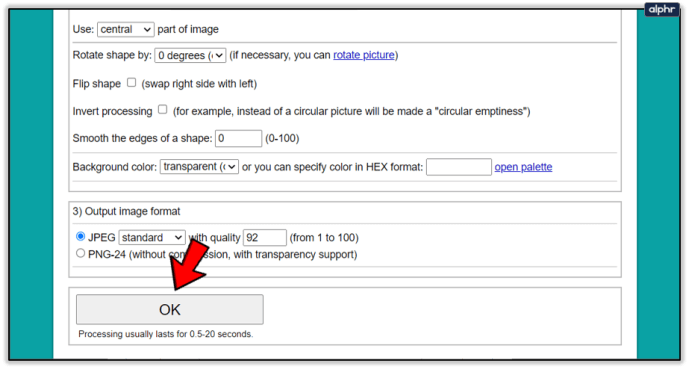
- Du kan laste ned eller åpne bildet.
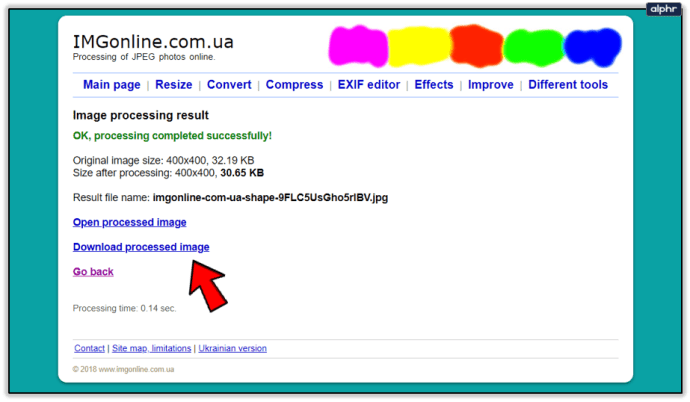
Dette verktøyet er gøy og enkelt å bruke. Det er min personlige favoritt. Jeg brukte verktøyet til å gjøre et bilde av Garfield om til en stjerne. Her er resultatet:
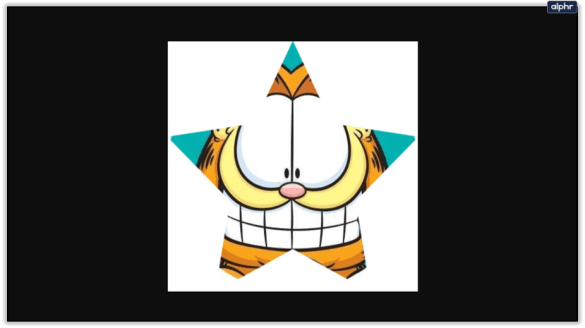
La fantasien sette grenser
Du har nå lært å beskjære bilder til ulike former i Office og med nettbaserte verktøy. Forhåpentligvis har denne guiden vært enkel og underholdende. Kos deg med å prøve de forskjellige beskjæringsalternativene!
Lykke til med beskjæringen, og del gjerne dine ideer i kommentarfeltet nedenfor.